信息安全习题操作步骤精Word格式.docx
《信息安全习题操作步骤精Word格式.docx》由会员分享,可在线阅读,更多相关《信息安全习题操作步骤精Word格式.docx(7页珍藏版)》请在冰豆网上搜索。
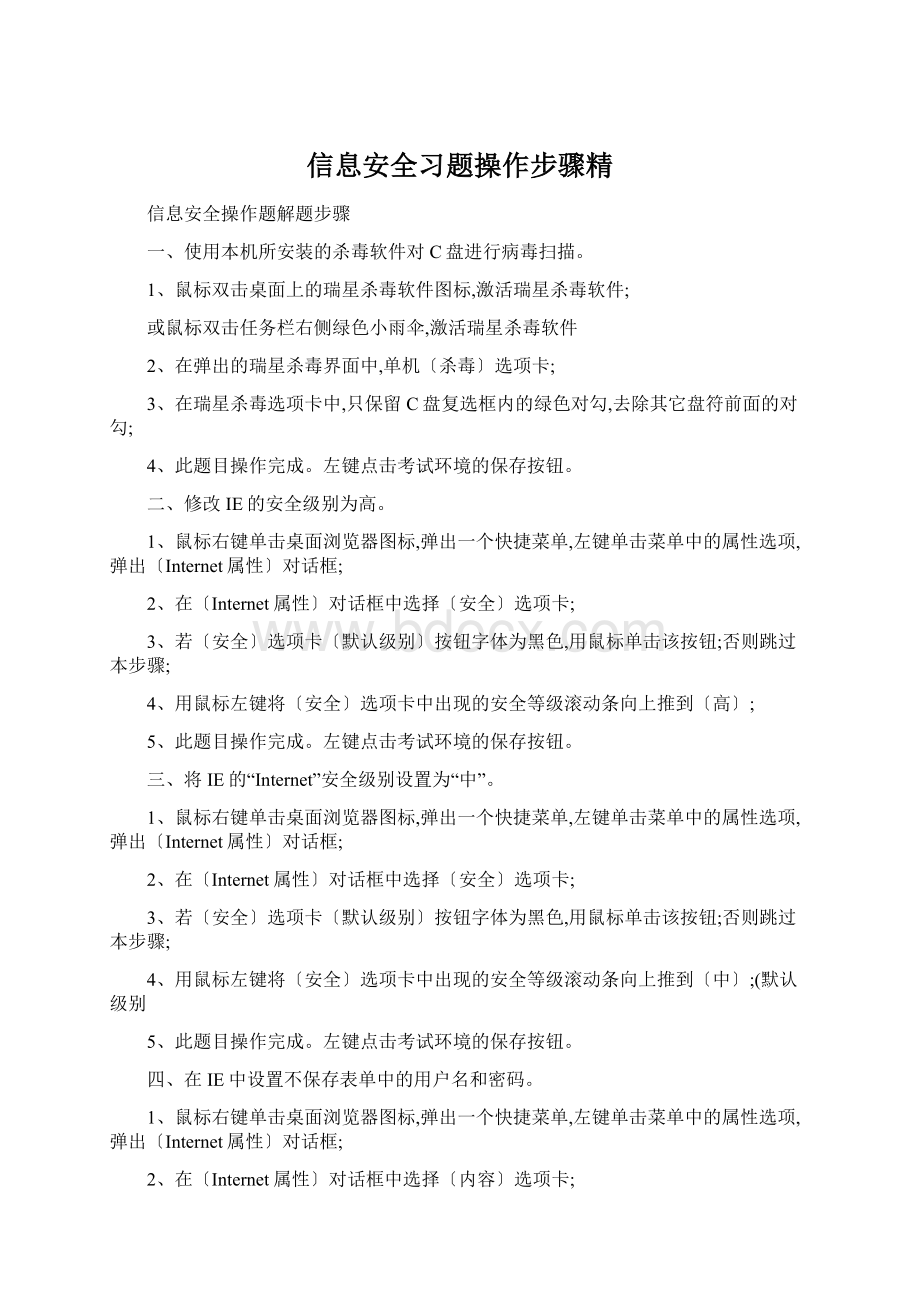
2、在〔Internet属性〕对话框中选择〔安全〕选项卡;
3、若〔安全〕选项卡〔默认级别〕按钮字体为黑色,用鼠标单击该按钮;
否则跳过本步骤;
4、用鼠标左键将〔安全〕选项卡中出现的安全等级滚动条向上推到〔高〕;
5、此题目操作完成。
三、将IE的“Internet”安全级别设置为“中”。
4、用鼠标左键将〔安全〕选项卡中出现的安全等级滚动条向上推到〔中〕;
(默认级别
四、在IE中设置不保存表单中的用户名和密码。
2、在〔Internet属性〕对话框中选择〔内容〕选项卡;
3、在〔内容〕选项卡下部区域单击〔自动完成〕按钮,弹出〔自动完成设置〕对话框,去除与表单有关的复选框前面的绿色对勾;
五、取消IE的“表单”自动完成功能。
六、清除IE中自动完成的“表单”及“密码”。
步骤同第五题
七、将网站添加到“受信任的站点”名单中。
3、在〔安全〕选项卡界面的上部左键单击〔受信任的站点〕,再点击〔站点〕按钮,弹出〔可信任站点〕对话框;
4、在〔可信任站点〕对话框中的单行文本框中输入“https:
//”,单击〔添加〕按钮;
八、将添加至“受限制的站点”名单。
3、在〔安全〕选项卡界面的上部左键单击〔受限制的站点〕,再点击〔站点〕按钮,弹出〔受限站点〕对话框;
4、在〔受限站点〕对话框中的单行文本框中输入“”,单击〔添加〕按钮;
九、打开Excel软件,将当前工作簿的打开权限密码设置为“123”(“abc”。
1、鼠标双击桌面上的Excel快捷图标,打开Excel界面;
2、在Excel界面中鼠标单击〔工具〕菜单项,鼠标单击〔选项〕,弹出〔选项〕对话框;
3、在〔选项〕对话框中选择〔安全性〕选项卡,在〔安全性〕选项卡中的“打开权限密码”文本框中输入“123”(“abc”;
十、打开Excel软件,将“宏安全性”设置为高。
2、在Excel界面中鼠标单击〔工具〕菜单项,鼠标指向〔宏〕选项,在〔宏〕的下一级菜单中,鼠标左键点击〔安全性〕选项,弹出〔安全性〕对话框;
3、在〔安全性〕对话框中的〔安全级〕卡中用鼠标单击〔高〕;
十一、打开Excel软件,将“自动保存时间间隔”设置为5分钟。
3、在〔选项〕对话框中选择〔保存〕选项卡,确认〔保存〕选项卡中〔保存自动恢复信息〕前面有一个绿色的对勾,修改时间为“5”;
十二、在“事件查看器”中,查看“系统”日志列表。
1、鼠标右键单击〔我的电脑〕,弹出快捷菜单,在快捷菜单中选择第四行上的〔管理〕选项,弹出〔计算机管理〕对话框;
2、在〔计算机管理〕对话框的左边第三行〔事件查看器〕目录上双击鼠标左键,展开目录;
3、在〔事件查看器〕展开的目录中最后一项〔系统〕目录上单击鼠标左键,在窗口右侧出现系统信息;
十三、在“事件查看器”中,查看“系统”日志列表,并将日志保存在桌面上,命名为“系统日志”。
4、鼠标左键单击〔计算机管理〕窗口菜单栏上的〔操作〕菜单项,在菜单中选择〔另存日志文件〕项,屏幕弹出“将‘系统’另存为”对话框;
单击对话框中“桌面”按钮,然后在“文件名”文本框中按照题目要求输入文字;
十四、在“事件查看器”中,查看“应用程序”日志列表,并将日志保存在桌面上,命名为“应用程序日志”。
3、在〔事件查看器〕展开的目录中的〔应用程序〕选项上单击鼠标左键,在窗口右侧出现应用程序信息;
4、鼠标左键单击〔计算机管理〕窗口菜单栏上的〔操作〕菜单项,在菜单中选择〔另存日志文件〕项,屏幕弹出“将‘应用程序’另存为”对话框;
单击对话框中“桌面”按钮,然后在“文件名”文本框中输入“应用程序日志”;
十五、查看本机的默认共享。
2、在〔计算机管理〕对话框的左边第四行〔共享文件夹〕目录上双击鼠标左键,展开目录;
3、在〔共享文件夹〕展开的目录中第一项〔共享〕目录上单击鼠标左键,在窗口右侧出现本地共享信息;
十六、将C盘设置为共享,并允许网络上的用户修改本共享中的文件。
1、鼠标左键双击〔我的电脑〕打开〔我的电脑〕窗口;
2、鼠标右键单击〔本地磁盘C〕图标,弹出快捷菜单,选择〔共享和安全〕选项;
3、在弹出的〔本地磁盘C属性〕对话框中,选择〔共享〕卡片;
4、在〔共享〕卡片中左键单击“如果您知道风险,但还是要共享驱动器的跟目录……”文字,打开〔共享〕设置页;
5、在〔网络共享和安全〕区域中的“在网络上共享这个文件夹”复选框前面单击鼠标左键,复选框方格中出现一个绿色对勾,在“允许网络用户更改我的文件”复选框前面单击鼠标左键,复选框方格中出现一个绿色对勾;
6、此题目操作完成。
十七、停掉guest帐号。
2、在〔计算机管理〕对话框的左边第五行〔本地用户和组〕目录上双击鼠标左键,展开目录;
3、在〔本地用户和组〕展开的目录中第一项〔用户〕目录上单击鼠标左键,在窗口右侧出现本地用户信息,查看本地Guest用户有一个红底白色叉子,鼠标单击Guest用户;
十八、将“开始”菜单中,用户最近访问过的文档记录一次性清除。
1、鼠标右键单击〔开始〕,弹出快捷菜单,在快捷菜单中选择〔属性〕选项;
弹出〔任务栏和开始菜单属性〕对话框;
2、在〔任务栏和开始菜单属性〕对话框中选择〔开始菜单〕选择卡,单击〔开始菜单〕右侧的〔自定义〕按钮;
弹出〔自定义开始菜单〕对话框;
(注意:
不要单击〔经典开始菜单〕单选项
3、在〔自定义开始菜单〕对话框中选择〔高级〕选项卡,在对话框右下区域单击〔清除列表〕按钮,〔清除列表〕字体变为灰色;
十九、清除“开始”菜单中“文档”子菜单中列出的用户最近使用过的所有文件记录。
步骤同第十八题。
二十、在控制面板中开启Windows防火墙。
1、鼠标单击〔开始〕菜单,选择〔控制面板〕选项,打开〔控制面板〕窗口;
2、在〔控制面板〕窗口中双击〔Windows防火墙〕图标,打开〔Windows防火墙〕对话框;
3、在〔Windows防火墙〕对话框〔常规〕选项卡中,单击〔启用〕单选项;
二十一、启动系统配置实用程序,查看“启动”中的项目列表。
1、鼠标单击〔开始〕菜单,选择〔运行〕选项;
2、在弹出的〔运行〕对话框中输入:
msconfig点击〔确定〕按钮;
3、在弹出的〔系统配置实用程序〕对话框中,鼠标左键单击〔启动〕选项卡;
信息技术与电子政务培训——信息安全操作题1005014二十二在命令提示符状态下(状态下),删除二十二、在命令提示符状态下(CMD状态下)删除C盘默认的共,【盘的默认共享()删除】享。
将计算机中C盘的默认共享(C$)删除】1、左键单击〔开始〕菜单,选择〔运行〕选项,激活〔运行〕对话框;
2、在〔运行〕对话框中输入cmd命令,单击确定,打开命令提示符状态;
3、在命令提示符状态下,键入以下命令行:
netshareC$/delete4、此题目操作完成。
二十三、二十三、在命令提示符状态下CMD状态下)删除默认共享admin$在命令提示符状态下(状态下),1、左键单击〔开始〕菜单,选择〔运行〕选项,激活〔运行〕对话框;
netshareadmin$/delete4、此题目操作完成。
二十四、管理控制台程序。
二十四、启动Windows管理控制台程序。
1、左键单击〔开始〕菜单,选择〔运行〕选项,激活〔运行〕对话框;
2、在〔运行〕对话框中输入mmc命令,单击确定,弹出〔控制台〕窗口;
3、此题目操作完成。
二十五、运行管理控制台程序,、二十五、运行管理控制台程序,将“安全模板”“安全配置和分析”安全模板”安全配置和分析”两个管理单元添加进来,并保存控制台到桌面上,命名为“控制台”。
两个管理单元添加进来,并保存控制台到桌面上,命名为“控制台”1、左键单击〔开始〕菜单,选择〔运行〕选项,激活〔运行〕对话框;
3、鼠标左键单击〔控制台1〕〔文件〕菜单,选择〔添加/删除管理单元〕选项;
4、在弹出的〔添加/删除管理单元〕对话框中的下部区域,单击〔添加〕按钮,系统弹出〔添加独立管理单元〕对话框;
5、在〔添加独立管理单元〕对话框中,用鼠标双击题目要求的“安全模板”和“安全配置和分析”选项,将项目添加到管理单元中;
添加完毕后,单击〔关闭〕按钮,返回到〔添加/删除管理单元〕对话框;
单击〔确定〕按钮,返回到〔控制台1〕;
6、鼠标左键单击〔控制台1〕〔文件〕菜单,选择〔另存为〕选项,弹出〔另存为〕对话框,在〔另存为〕对话框中,单击〔桌面〕图标,在〔文件名〕文本框中输入“控制台”;
7、此题目操作完成。
东城区委党校信息技术中心6
信息技术与电子政务培训——信息安全操作题1005014二十六、运行管理控制台程序,全监视器”安全模板”二十六、运行管理控制台程序,将“IP安全监视器”“安全模板”、、“磁盘管理”三个管理单元添加进来,并保存控制台到桌面上,命名磁盘管理”三个管理单元添加进来,并保存控制台到桌面上,。
为“控制台”控制台”1、左键单击〔开始〕菜单,选择〔运行〕选项,激活〔运行〕对话框;
5、在〔添加独立管理单元〕对话框中,用鼠标双击题目要求的“IP安全监视器”“安、全模板”和“磁盘管理”选项,将项目添加到管理单元中;
(其中“磁盘管理”选项被双击后,会弹出选择计算机对话框,在这个对话框中选择“这台计算机”选项,然后单击〔完成〕按钮);
6、三个管理单元添加完毕后,单击〔关闭〕按钮,返回到〔添加/删除管理单元〕对话框;
7、鼠标左键单击〔控制台1〕〔文件〕菜单,选择〔另存为〕选项,弹出〔另存为〕对话框,在〔另存为〕对话框中,单击〔桌面〕图标,在〔文件名〕文本框中输入“控制台”;
8、此题目操作完成。
东城区委党校信息技术中心7